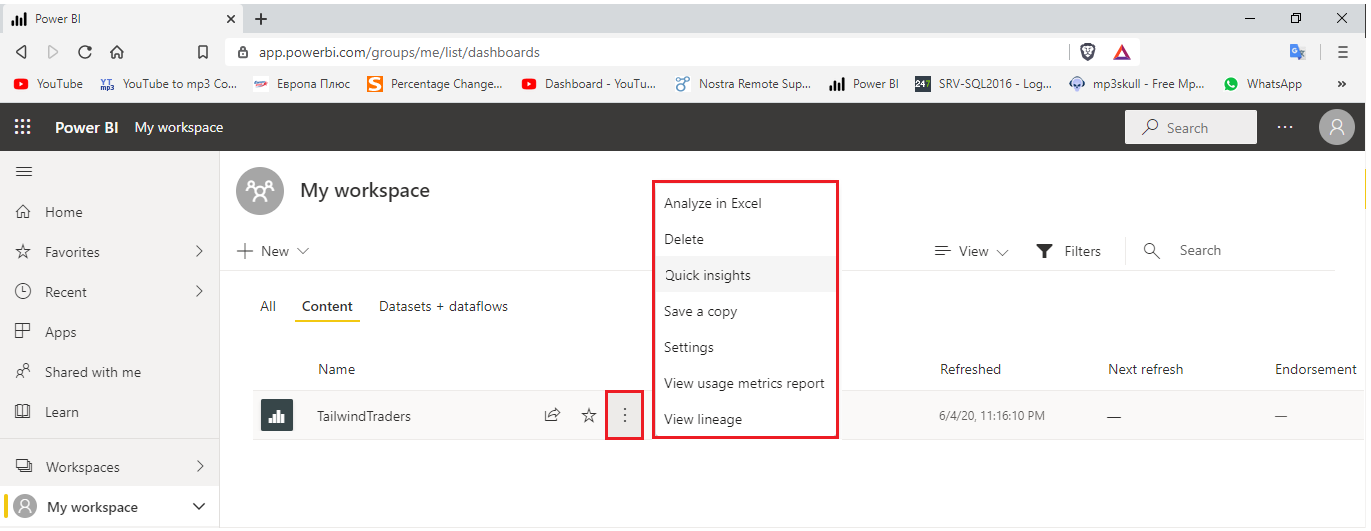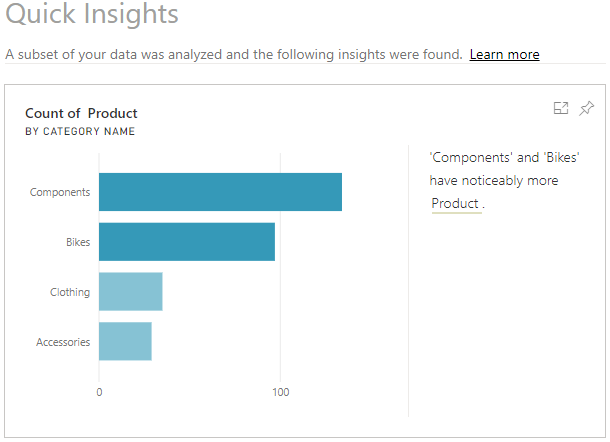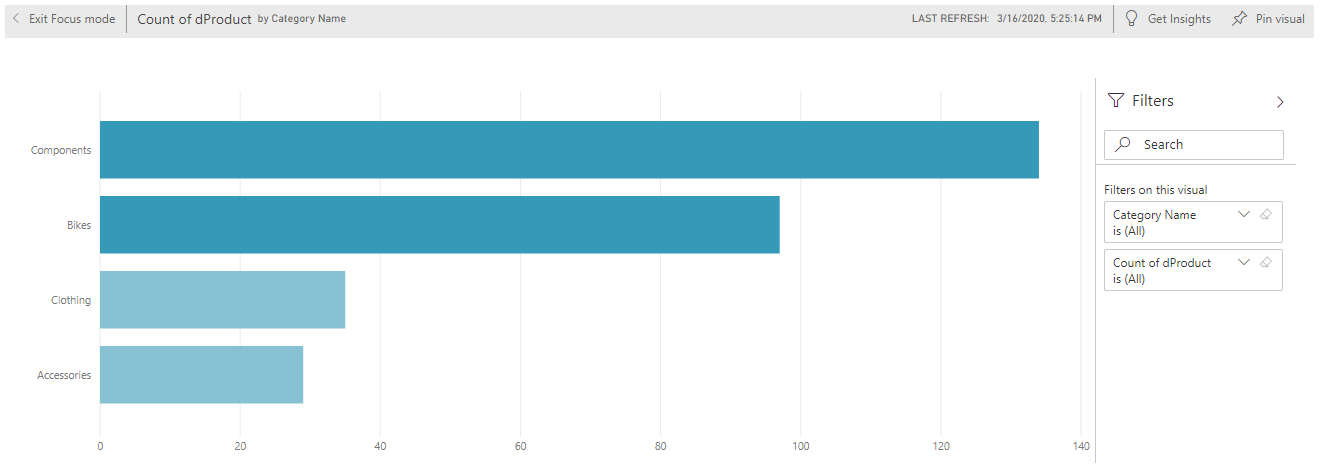빠른 인사이트 검토
Power BI의 빠른 인사이트 기능은 기계 학습 알고리즘을 사용하여 전체 의미 체계 모델을 검토하고 신속하게 인사이트(결과)를 생성합니다. 이 기능은 어디에서 시작할지 모를 때 대시보드를 작성하는 좋은 방법일 뿐 아니라 보고서를 작성할 때 누락했을 수도 있는 인사이트를 확인하는 데에도 도움이 됩니다. Power BI에서 검색한 인사이트에서 흥미로운 대화형 시각화를 생성할 수 있습니다.
참고
이 기능은 Power BI 서비스에서만 사용할 수 있습니다. 또한 이 기능은 DirectQuery에서 작동하지 않으며 Power BI로 가져온 데이터를 사용해서만 작동합니다.
의미 체계 모델에 대한 빠른 인사이트 확보
의미 체계 모델에 대한 빠른 인사이트를 가져오려면 Power BI 서비스 및 작업 영역을 열고 보고서를 찾은 다음 ... > 빠른 인사이트을 선택합니다.
Power BI는 다양한 알고리즘을 사용하여 의미 체계 모델의 추세를 검색합니다. 이 프로세스는 몇 초 정도 걸릴 수 있지만 인사이트가 준비되면 팝업 메시지가 표시됩니다.
인사이트 보기를 선택하여 선택한 의미 체계 모델에 대한 빠른 인사이트 페이지를 연 다음 Power BI가 찾은 인사이트를 봅니다. 빠른 인사이트 페이지에는 최대 32개의 개별 인사이트 카드가 있으며, 각 카드에는 차트나 그래프와 간략한 설명이 있습니다.
빠른 인사이트 결과와 상호 작용
설득력 있는 인사이트 카드가 표시되면 대시보드에 고정할 수도 있습니다.
빠른 인사이트 페이지에서 특정 인사이트 카드를 좀 더 자세히 살펴보려면 인사이트 카드를 선택하여 인사이트 화면을 포커스 모드에서 엽니다.
그리고 다음 작업을 수행할 수 있습니다.
필터 패널에서 사용 가능한 옵션을 사용하여 시각화를 필터링합니다.
시각적 개체 고정을 선택하여 인사이트 카드를 대시보드에 고정합니다.
오른쪽 위 모서리에서 인사이트 얻기를 선택하여 카드 자체에 대해 인사이트를 실행(지정된 범위의 인사이트)합니다. 지정된 범위의 인사이트를 사용하면 데이터를 자세히 파악할 수 있습니다.
왼쪽 위 모서리에서 포커스 모드 종료를 선택하여 원래 인사이트 캔버스로 돌아갑니다.